Czy kiedykolwiek chciałeś udostępnić duży plik przez Internet, ale nie możesz z powodu ustawionego limitu rozmiaru? Zdarzyło się to większości z nas. To tutaj pojawia się kompresja plików. Być może natknąłeś się na pliki ZIP w systemie Windows 11, które można łatwo wyodrębnić za pomocą wbudowanych narzędzi, ale to nie to samo z plikami RAR.
Ale zanim przeprowadzimy Cię przez otwieranie i wyodrębnianie plików RAR w systemie Windows 11, konieczne jest dokładne zrozumienie formatu.
Co to jest plik RAR?
Plik RAR (Roshal ARchive) to skompresowany plik, który może zawierać inne pliki i foldery. Zajmuje mniej miejsca w porównaniu do normalnej formy, jak każdy inny plik w systemie. Gdy używasz oprogramowania WinRAR do kompresji pliku lub folderu, wynikowe pliki mają rozszerzenie „RAR” lub są po prostu plikami RAR.
Pliki te mogą być szyfrowane i chronione hasłem, jeśli podczas tworzenia pliku zostanie wybrane określone ustawienie. Jednak większość plików RAR, z którymi się spotykasz, nie będzie zawierać żadnego z tych dwóch, dlatego nie będziemy zagłębiać się w tę koncepcję.
Jak otworzyć plik RAR?
Windows 11 nie oferuje żadnych wbudowanych metod ani narzędzi do otwierania lub wyodrębniania plików RAR. Możesz użyć oprogramowania WinRAR, które zostało pierwotnie użyte do utworzenia pliku, aby wyodrębnić jego zawartość. Jednak WinRAR wymaga płatnej subskrypcji po początkowym okresie próbnym (40 dni).
Dla tych, którzy szukają darmowego oprogramowania, które można wykorzystać do otwierania i wyodrębniania zawartości pliku RAR, istnieje wiele dostępnych w Internecie. Zalecamy korzystanie z oprogramowania 7-Zip. Jest to darmowy archiwizator plików o otwartym kodzie źródłowym, który może łatwo odczytywać i wyodrębniać wiele formatów, w tym RAR.
Aby pobrać oprogramowanie 7-Zip, przejdź do 7-zip.org i pobierz wersję 32-bitową lub 64-bitową, w zależności od wersji systemu Windows 11 zainstalowanej w systemie. Po pobraniu 7-Zip zlokalizuj plik i kliknij go dwukrotnie, aby uruchomić instalator, a następnie postępuj zgodnie z instrukcjami wyświetlanymi na ekranie, aby zakończyć proces instalacji.
Po pomyślnym zainstalowaniu 7-Zip, oto jak możesz otwierać i wyodrębniać pliki za pomocą oprogramowania.
Otwórz i wyodrębnij pliki RAR za pomocą 7-Zip
Aby otworzyć i rozpakować pliki RAR za pomocą 7-Zip, naciśnij WINDOWS + S, aby uruchomić menu „Szukaj”, wpisz „7-Zip File Manager” w polu tekstowym i kliknij odpowiedni wynik wyszukiwania, aby uruchomić aplikację.
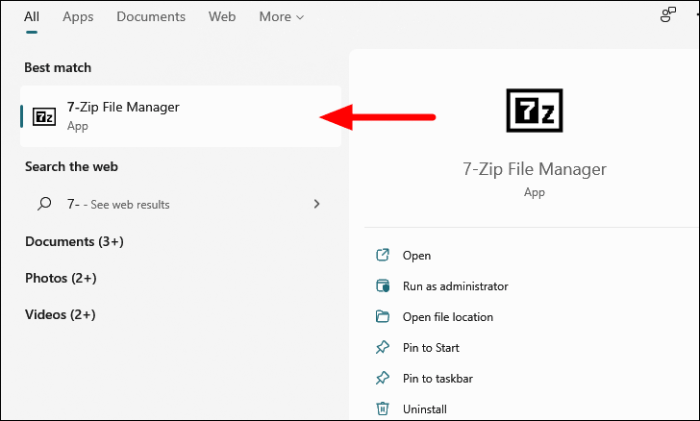
W 7-Zip File Manager przejdź do lokalizacji, w której przechowywany jest plik „RAR” lub wklej jego ścieżkę w „Pasku adresu” u góry i naciśnij ENTER.
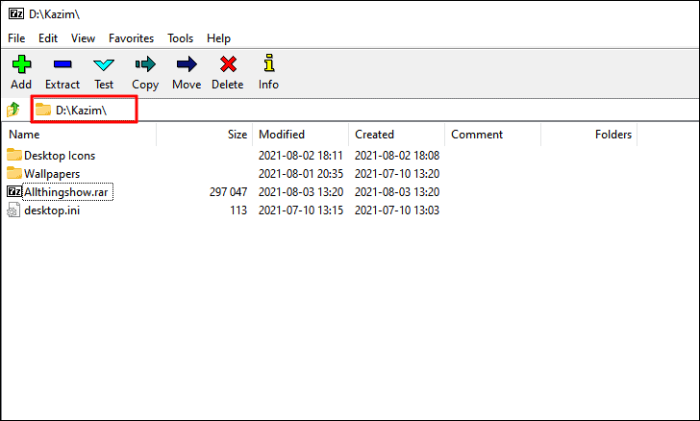
Aby otworzyć i wyświetlić zawartość pliku RAR, wystarczy dwukrotnie kliknąć plik w oprogramowaniu 7-Zip.
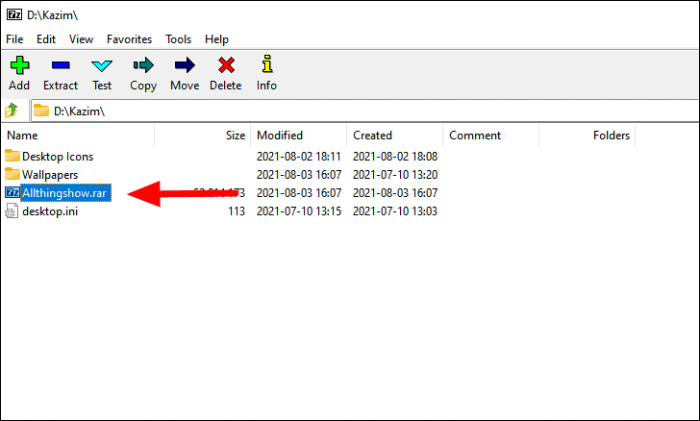
Zawartość pliku zostanie teraz wyświetlona. Następnym krokiem jest wyodrębnienie zawartości.
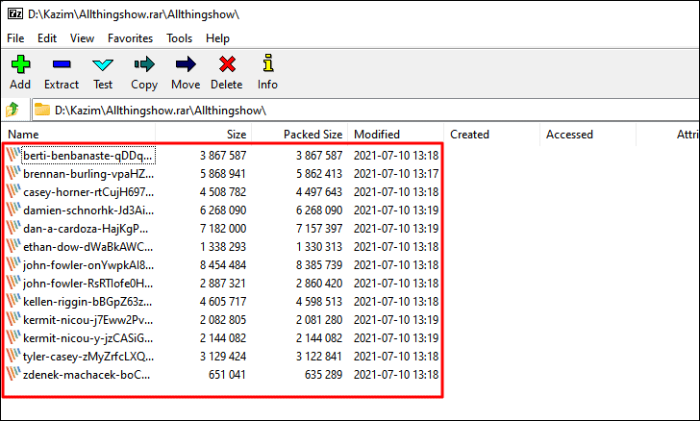
Aby wyodrębnić zawartość pliku RAR, wybierz „Plik” i kliknij „Wyodrębnij” w „Pasku narzędzi” u góry.
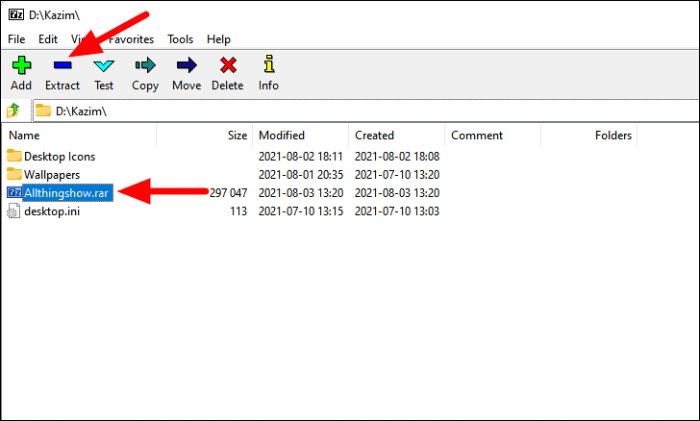
Teraz sprawdź ścieżkę, do której plik zostanie wyodrębniony w sekcji „Wyodrębnij do”, i kliknij wielokropek obok niego, aby zmienić miejsce docelowe wyodrębnionego pliku. Na koniec kliknij „OK” na dole, aby rozpocząć ekstrakcję.
Notatka: Możesz także wyodrębnić pojedyncze pliki i foldery w pliku RAR, otwierając go, wybierając pliki, które chcesz wyodrębnić, klikając ikonę „Wyodrębnij” u góry, a następnie klikając „OK” w wyświetlonym oknie.
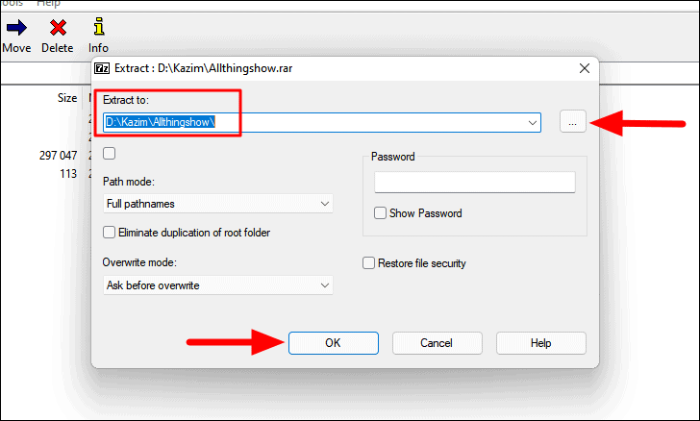
Po wyodrębnieniu pliku przejdź do lokalizacji, którą wybrałeś wcześniej, aby uzyskać dostęp do zawartości.
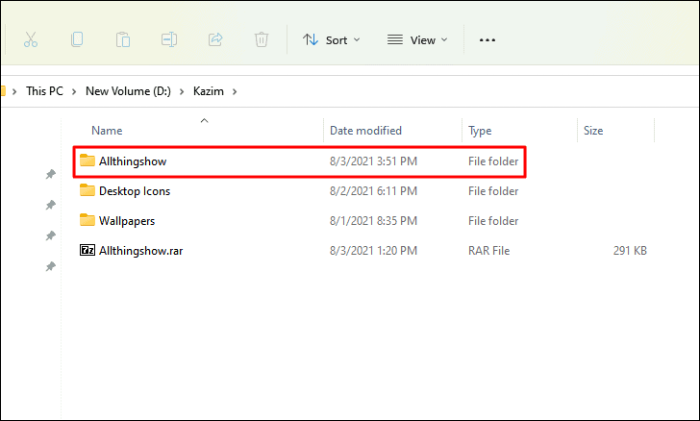
To wszystko, aby otworzyć i wyodrębnić plik RAR za pomocą oprogramowania 7-Zip w systemie Windows 11.
